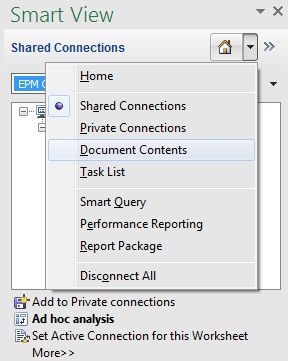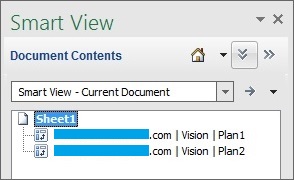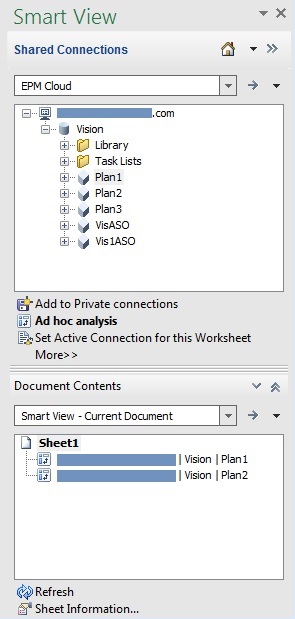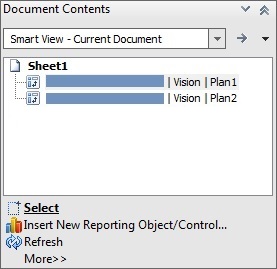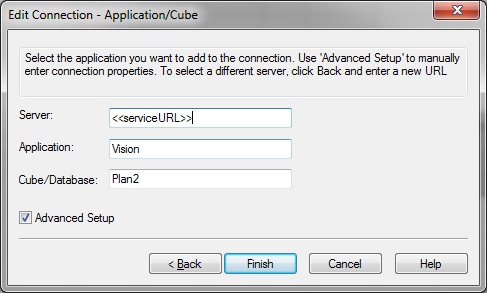Modification des connexions dans les feuilles de calcul à plusieurs grilles Cloud EPM
Types de source de données : Planning, modules Planning, Financial Consolidation and Close, Tax Reporting
Dans le volet Contenu de document, vous pouvez modifier les connexions de chaque grille d'une feuille de calcul à plusieurs grilles. Ceci est utile en cas de partage d'un classeur entre des services qui pointent vers des serveurs différents ou en cas de déplacement d'un environnement de test vers un environnement de production.
Vous pouvez modifier les propriétés de connexion pour toutes les entités d'un classeur qui partagent les mêmes informations de connexion (par exemple, toutes les feuilles de travail ou grilles qui pointent vers les mêmes application et cube d'un service particulier). Vous pouvez également modifier les informations de connexion feuille par feuille. Pour ce faire, reportez-vous à Modification des connexions au sein d'un document Office.
Utilisez cette rubrique pour modifier les propriétés de connexion des feuilles de calcul à plusieurs grilles, grille par grille.
Pour modifier les connexions d'une grille dans une feuille de calcul à plusieurs grilles, procédez comme suit :